Excel 自制手帐内页格式教学
四线三格Excel模板
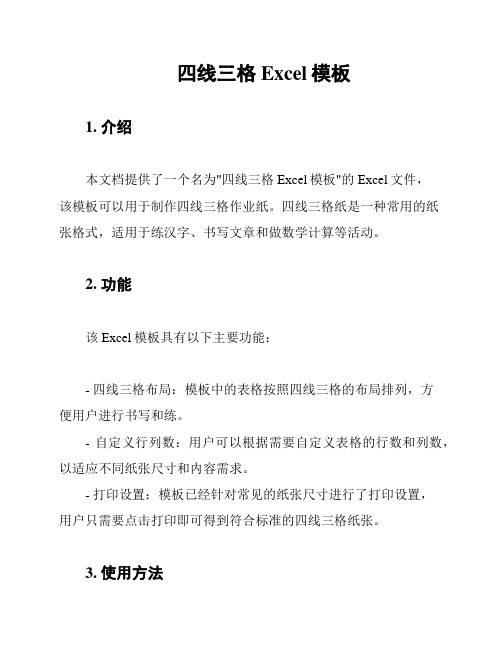
四线三格Excel模板1. 介绍本文档提供了一个名为"四线三格Excel模板"的Excel文件,该模板可以用于制作四线三格作业纸。
四线三格纸是一种常用的纸张格式,适用于练汉字、书写文章和做数学计算等活动。
2. 功能该Excel模板具有以下主要功能:- 四线三格布局:模板中的表格按照四线三格的布局排列,方便用户进行书写和练。
- 自定义行列数:用户可以根据需要自定义表格的行数和列数,以适应不同纸张尺寸和内容需求。
- 打印设置:模板已经针对常见的纸张尺寸进行了打印设置,用户只需要点击打印即可得到符合标准的四线三格纸张。
3. 使用方法使用该模板来创建个性化的四线三格纸非常简单,只需按照以下步骤操作:3. 根据需要,可以修改表格的行数和列数。
在Excel的菜单栏上找到"插入"-"行"或"列",添加或删除行列。
4. 在模板中输入文字或进行绘图练。
5. 最后,点击Excel菜单栏上的"文件"-"打印",选择打印选项,然后点击打印即可。
4. 注意事项请注意以下事项以确保正确使用该模板:- 在进行任何编辑或打印操作之前,请先保存模板文件的副本,以防止不小心修改或删除原始模板。
- 在进行打印之前,请确认打印机已正确连接,并且纸张尺寸设置与模板一致,以避免打印错误。
- 在使用纸质版四线三格纸时,建议使用合适的书写工具(如钢笔或铅笔),以保证书写效果和体验。
5. 结论"四线三格Excel模板"是一个简单实用的工具,可以帮助用户快速制作个性化的四线三格纸张。
通过灵活的行列设置和便捷的打印功能,用户可以根据需要定制不同尺寸和样式的四线三格纸。
希望本模板能给用户带来便利和舒适的书写体验。
如果有任何问题或建议,请随时与我们联系。
谢谢!参考文献。
excel操作技巧(自制)
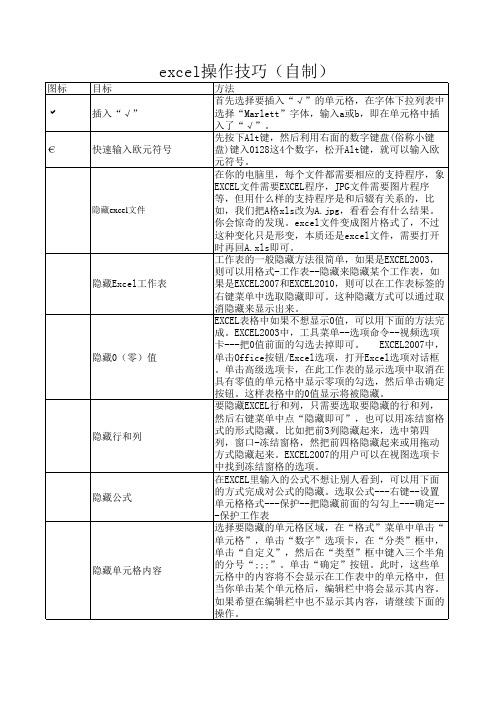
当我们在Excel工作表中修改某个单元格中的公式后,如果要将同列的其余单元格中的公式进行复制时,大多数情况下都是利用拖动填充柄的方式来进行公式复制。现在你试试在单元格右下角的小黑十字上用鼠标快速点击两下,是不是同列单元格中的所有的公式都复制好了,效果不错吧。
在Excel中,你是否知道按下回车键后,活动单元格可以向上、向左、向右移动,甚至原地不动。在“工具”菜单上,单击“选项”,再单击“编辑”选项卡,选中“按 Enter 键后移动”复选框,然后在“方向”框中选择移动方向,若要保留在当前单元格中原地不动则清除该复选框。
1.把需要锁定表格标题栏的工作表切换为当前工作表。 2.如果要锁定表格顶部的标题栏,则需单击标题栏下面一行的行号,以选定该行。如果要锁定表格左侧的标题栏,则需单击标题栏右面一列的列标,以选定该列。如果要同时锁定表格顶部和左侧的标题栏,则需单击两个标题栏相交处右下方的单元格,比如顶部的标题栏占用了工作表的第1~3行,左侧的标题栏占用了工作表的第A~B列,则你应单击C4单元格。3.单击“窗口”选单中的“冻结窗格”命令。
EXCEL表格中如果不想显示0值,可以用下面的方法完成。EXCEL2003中,工具菜单--选项命令--视频选项卡---把0值前面的勾选去掉即可。 EXCEL2007中,单击Office按钮/Excel选项,打开Excel选项对话框。单击高级选项卡,在此工作表的显示选项中取消在具有零值的单元格中显示零项的勾选,然后单击确定按钮。这样表格中的0值显示将被隐藏。
快速命名单元格区域
选择一个含有超链接的单元格
先将需要命名的单元格区域选中,然后用鼠标点击编辑栏左端名称框,直接输入单元格名称即可。
在Excel中选择含有超链接单元格是一件比较麻烦的事情。如果直接点击该单元格,就会跳转到超链接目标去了。若要在选择含有超链接单元格时不跳转到超链接目标上,你只要在单击单元格的同时按住鼠标按键直到光标变为空心十字形状,然后放开鼠标按钮就可选择这个含有超链接的单元格。此外,你也可以先选择含有超链接单元格旁边的单元格,然后利用方向键键盘上方向键将活动单元格移动到含有超链接的单元格中,也能达到同样效果。
利用Excel制作一个复杂的工作日志表并进行数据分析可视化和决策支持
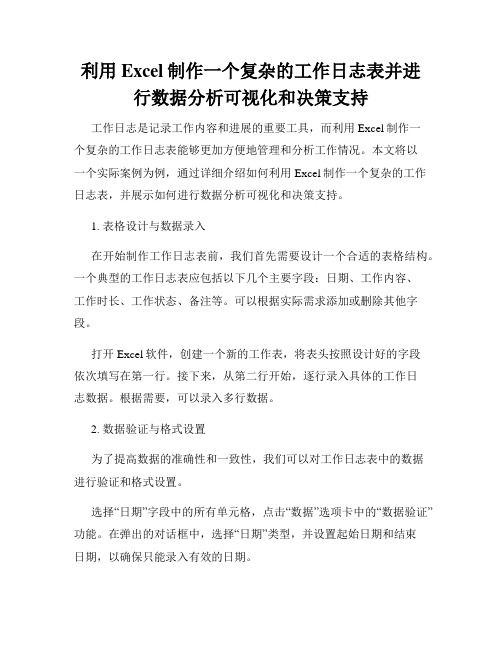
利用Excel制作一个复杂的工作日志表并进行数据分析可视化和决策支持工作日志是记录工作内容和进展的重要工具,而利用Excel制作一个复杂的工作日志表能够更加方便地管理和分析工作情况。
本文将以一个实际案例为例,通过详细介绍如何利用Excel制作一个复杂的工作日志表,并展示如何进行数据分析可视化和决策支持。
1. 表格设计与数据录入在开始制作工作日志表前,我们首先需要设计一个合适的表格结构。
一个典型的工作日志表应包括以下几个主要字段:日期、工作内容、工作时长、工作状态、备注等。
可以根据实际需求添加或删除其他字段。
打开Excel软件,创建一个新的工作表,将表头按照设计好的字段依次填写在第一行。
接下来,从第二行开始,逐行录入具体的工作日志数据。
根据需要,可以录入多行数据。
2. 数据验证与格式设置为了提高数据的准确性和一致性,我们可以对工作日志表中的数据进行验证和格式设置。
选择“日期”字段中的所有单元格,点击“数据”选项卡中的“数据验证”功能。
在弹出的对话框中,选择“日期”类型,并设置起始日期和结束日期,以确保只能录入有效的日期。
对于“工作时长”字段,我们可以设置为只能录入数字,并限制取值范围在0到24之间,代表每天的工作时间。
对于“工作状态”字段,我们可以使用Excel的数据验证功能,通过下拉列表形式让用户选择预设的工作状态,如“进行中”、“已完成”、“延期”等。
对于“备注”字段,我们可以设置最大字符数为100,限制备注内容的长度。
此外,我们还可以对整个工作日志表进行样式和格式设置,使其更美观和易读。
3. 数据分析与可视化Excel提供了丰富的数据分析和可视化功能,可以帮助我们更好地理解和掌握工作日志表中的数据。
首先,我们可以使用筛选功能,根据需要选择特定日期范围内的工作日志数据。
例如,我们可以筛选出最近一个月的工作日志,以便对工作状态和进展情况进行分析。
其次,我们可以利用Excel的图表功能,将工作日志数据可视化呈现。
如何用Excel制作记账本?
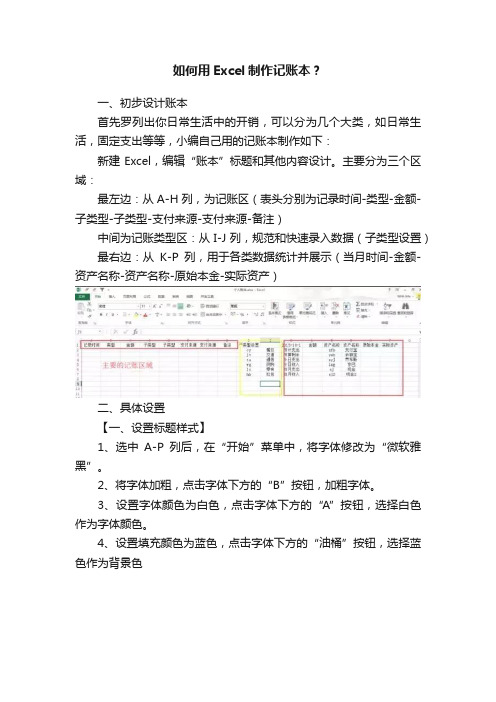
如何用Excel制作记账本?一、初步设计账本首先罗列出你日常生活中的开销,可以分为几个大类,如日常生活,固定支出等等,小编自己用的记账本制作如下:新建Excel,编辑“账本”标题和其他内容设计。
主要分为三个区域:最左边:从A-H列,为记账区(表头分别为记录时间-类型-金额-子类型-子类型-支付来源-支付来源-备注)中间为记账类型区:从I-J列,规范和快速录入数据(子类型设置)最右边:从K-P列,用于各类数据统计并展示(当月时间-金额-资产名称-资产名称-原始本金-实际资产)二、具体设置【一、设置标题样式】1、选中A-P列后,在“开始”菜单中,将字体修改为“微软雅黑”。
2、将字体加粗,点击字体下方的“B”按钮,加粗字体。
3、设置字体颜色为白色,点击字体下方的“A”按钮,选择白色作为字体颜色。
4、设置填充颜色为蓝色,点击字体下方的“油桶”按钮,选择蓝色作为背景色【二、设置边框线颜色为白色】点击字体颜色下方“边框”下拉框,选择“线条颜色”为白色。
再次点击“边框”下拉框,选择“所有框线”。
选中标题(A-P列),并应用边框线。
【三、子类型设置】1、选中I1、J1单元格,点击“合并单元格后居中”。
2、按照下图内容,录入“类型”名称。
录入类型,有2大好处:A、为快速录入,提供基本数据。
B、为录入规范,提供原始数据纠正作用。
【四、设置类型-支出】支出类型分为“收入”和“支出”,在输入金额,自动判断,避免手动录入错误。
使用公式:=IF(C2<0,"支出","收入")在B2单元格输入以上公式,C2代表单元格C2,其所在列指向“金额”。
【五、设置E列子类型】此处就是上面说的快速录入,和录入规范性,在E列作为自动录入列,通过与D列配合完成。
使用公式:=VLOOKUP(D2,$I$2:$J$15,2,0)【六、错误处理】针对上面公式,假如并没有在D2单元格,使用了以上公式,输入非设置内容,将显示错误信息(#N/A),为此在上面公式的基础上,完善显示功能。
用excel制作记账凭证
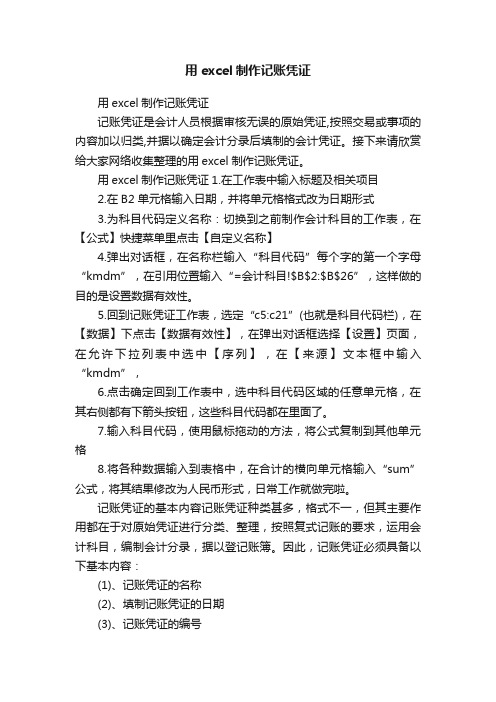
用excel制作记账凭证用excel制作记账凭证记账凭证是会计人员根据审核无误的原始凭证,按照交易或事项的内容加以归类,并据以确定会计分录后填制的会计凭证。
接下来请欣赏给大家网络收集整理的用excel制作记账凭证。
用excel制作记账凭证1.在工作表中输入标题及相关项目2.在B2 单元格输入日期,并将单元格格式改为日期形式3.为科目代码定义名称:切换到之前制作会计科目的工作表,在【公式】快捷菜单里点击【自定义名称】4.弹出对话框,在名称栏输入“科目代码”每个字的第一个字母“kmdm”,在引用位置输入“=会计科目!$B$2:$B$26”,这样做的目的是设置数据有效性。
5.回到记账凭证工作表,选定“c5:c21”(也就是科目代码栏),在【数据】下点击【数据有效性】,在弹出对话框选择【设置】页面,在允许下拉列表中选中【序列】,在【来源】文本框中输入“kmdm”,6.点击确定回到工作表中,选中科目代码区域的任意单元格,在其右侧都有下箭头按钮,这些科目代码都在里面了。
7.输入科目代码,使用鼠标拖动的方法,将公式复制到其他单元格8.将各种数据输入到表格中,在合计的横向单元格输入“sum”公式,将其结果修改为人民币形式,日常工作就做完啦。
记账凭证的基本内容记账凭证种类甚多,格式不一,但其主要作用都在于对原始凭证进行分类、整理,按照复式记账的要求,运用会计科目,编制会计分录,据以登记账簿。
因此,记账凭证必须具备以下基本内容:(1)、记账凭证的名称(2)、填制记账凭证的日期(3)、记账凭证的编号(4)、经济业务事项的内容摘要(5)、经济业务事项所涉及的会计科目及其记账方向(6)、经济业务事项的金额(7)、记账标记(8)、所附原始凭证张数(9)、会计主管、记账、审核、出纳、制单等有关人员的签章。
记账凭证的编制要求1)记账凭证各项内容必须完整。
2)记账凭证应连续编号。
一笔经济业务需要填制两张以上记账凭证的,可以采用分数编号法编号。
excel-ch02 建立第一份活页簿

尋找檔案-續
上述方法(1)與(2)會開啟搜尋工作窗格中的進階搜尋, 而(3)會開啟搜尋工作窗格中的基本搜尋,但它們很容 易切換的。
尋找檔案-續
• 基本上使用基本搜尋已經很足夠,在 [搜尋文字] 方塊中, 您可輸入一或多個字。基本搜尋會傳回包含這些字的檔案, 不論這些字是在檔案的本文、或其他檔案內容都一樣。藉 著在 [搜尋文字] 方塊中輸入更多的字,您可搜尋更特定 的內容,並限制要尋找的文件數量。您可以在基本搜尋中 使用萬用字元:
第 2章
建立第一份活頁簿
2-1 建立活頁簿
• 開新檔案
– 方法1:按一般工具列 的『開新檔案』按鈕 – 方法2:利用快速 鍵”Ctrl+N” 。
• 開新檔案
方法3:執行功能表指令 『檔案/開新檔案』, 從新增活頁簿工作窗格 中點選空白活頁簿,或 點選從範本新增,有一 些常用的範本如工時卡 等,直接拿來用就可以 了。
尋找檔案
當你用上述的開啟舊檔還是 找不到檔案時,就利用尋 找檔案幫忙! 方法1:可以透過一般工具列 上之搜尋鈕 。 方法2:執行『檔案/搜尋』 方法3:將工作窗格切換到搜 尋窗格 。 (1)與(2)會開啟搜尋工作窗 格中的進階搜尋,而(3) 會開啟搜尋工作窗格中的 基本搜尋,但它們很容易 切換的。
– 星號「*」代表任何一或多個字元的群組,而問號字元「?」代表 任何單一字元。
• 可透過其他搜尋選項來更精確的過濾檔案
尋找檔案-續
• 可以用進階搜尋,在搜尋目標的屬性裡,有很多選項可以 選,可以透過屬性+條件+值來成立一個搜尋條件,還可 以利用[且]及[或]的按鈕來組成多重的複合條件。 • 如果非比尋常的不幸,因意外當機而毀損已開啟的檔案, 只要你開機還能開得起來就有救喔!Excel會盡力去修護 你的檔案,如下圖,復原文件,不錯吧!
电脑excel表格制作教程
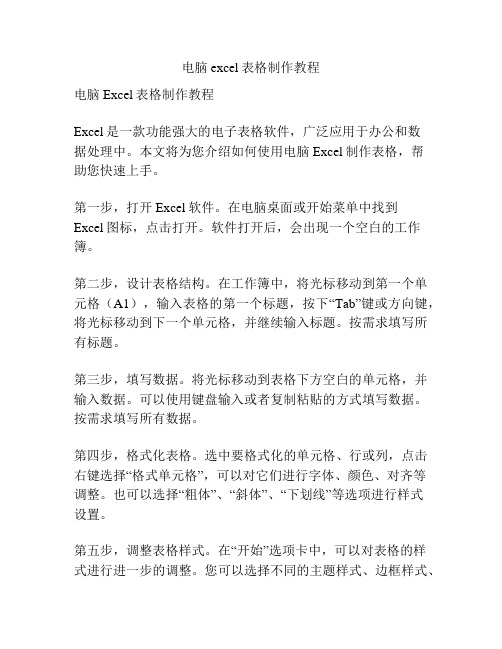
电脑excel表格制作教程电脑Excel表格制作教程Excel是一款功能强大的电子表格软件,广泛应用于办公和数据处理中。
本文将为您介绍如何使用电脑Excel制作表格,帮助您快速上手。
第一步,打开Excel软件。
在电脑桌面或开始菜单中找到Excel图标,点击打开。
软件打开后,会出现一个空白的工作簿。
第二步,设计表格结构。
在工作簿中,将光标移动到第一个单元格(A1),输入表格的第一个标题,按下“Tab”键或方向键,将光标移动到下一个单元格,并继续输入标题。
按需求填写所有标题。
第三步,填写数据。
将光标移动到表格下方空白的单元格,并输入数据。
可以使用键盘输入或者复制粘贴的方式填写数据。
按需求填写所有数据。
第四步,格式化表格。
选中要格式化的单元格、行或列,点击右键选择“格式单元格”,可以对它们进行字体、颜色、对齐等调整。
也可以选择“粗体”、“斜体”、“下划线”等选项进行样式设置。
第五步,调整表格样式。
在“开始”选项卡中,可以对表格的样式进行进一步的调整。
您可以选择不同的主题样式、边框样式、背景色等进行美化。
第六步,插入公式。
Excel中强大的公式功能可以帮助您进行数据处理和计算。
选中一个空白单元格,点击“插入函数”按钮,弹出函数列表,选择需要的函数,填写函数参数,点击“确定”按钮即可。
第七步,筛选和排序数据。
在“数据”选项卡中,可以使用筛选功能对数据进行筛选,只显示符合条件的数据。
也可以通过排序功能,按照特定的字段对数据进行排序。
第八步,添加图表。
在制作报表时,可以使用Excel的图表功能更加直观地呈现数据。
选中需要制作图表的数据,点击插入选项卡中的图表按钮,选择需要的图表类型,点击“确定”按钮即可生成图表。
第九步,设置打印参数。
在准备打印时,可以通过“页面布局”选项卡中的打印设置设置打印参数,包括纸张大小、打印方向、页边距等。
第十步,保存表格。
在使用Excel制作完表格后,需要及时保存表格以免数据丢失。
用excel公式实现轻松明细账功能

用excel公式实现轻松明细账功能
导语
目前还有一些企业选择用excel做手工帐,以前我也有1年多用excel做手工帐的经历,手工帐excel模板最开始是从网上找的,后来就自己动手做了一个,经过慢慢调整完善,最后觉得还不错。
其实一般的企业excel手工帐并不比财务软件差,甚至有时候更加灵活,但关键是手工帐模板要弄好。
今天给大家分享下以前我手工帐模板中做的用excel实现明细账调取的功能,通过指定科目,从凭证明细中调取该科目的明细账。
这个小技巧其实就是用函数实现的,他的运行原理不光光适用于明细账,比如进销存模型等等都可以用得到,让我们一起看下它是如何制作的吧。
本期知识点:
1、IF函数(条件判断)
2、vlookup函数(查找引用)
3、Iferror函数(错误判断,辅助用)
4、Count函数(数字单元格计数)
5、Column函数(返回列,辅助用)
可能有的同学看到需要这么多函数,心里有一点恐惧,其实这些函数都是比较简单的
End。
如何用EXCEL表格DIY个性手账,培养自律的习惯?

如何用EXCEL表格DIY个性手账,培养自律的习惯?看到那些手账达人花花绿绿的手账内页,你一定有过心动的时候。
但心中也有很多疑惑:这是不是很浪费时间啊?不会手绘,字的不好看的手残党是不是不适合做手账啊?事实上,手账最主要的功能有两个:一个是日程规划和记录,另一个是灵感搜集。
不同的人因不同的需求把手账的内页的模块加以改变,形成了不同主题的手账。
比如美食手账、育儿手账、旅行手账,书评影评手账等等。
但事实上,市面上所售卖的手账本,大多数是横线本、方格本、空白本,点阵本,如果要实现不同的内容模块,很难找到合适的本子,这个确实要发挥DIY的本领,手账内页的排版和设计也需要不断的学习和改进。
最近在一次使用EXCEL中,发现有不少现成的模板,而且功能相当实用,还可以量化分析计算数据,即使不做手账的人,也可以用EXCEL表格模板来量化自己,养成自律的习惯。
这简直是手残党的福音!话不多说,我们直接在模板中搜索“日历”,大家一起来看看吧!是不是有超多类型的模板?具体操作起来也非常简单。
具体操作步骤:打开EXCEL, 然后选择【新建】——【搜索联机模板】——【输入关键词】——【日历】——【选择喜欢的样式】——【修改为当前日期】点击创建以后,把年份选择2017,在EXCEL下面就会自动生成从1月到12月份的月计划表格。
也可以在自动模板的基础上,根据自己的情况做一些改进,比如增加当月的月计划、小确幸和改进计划等等,也可以根据自己的喜好,选择喜欢的颜色填充,改好之后打印出来,直接贴到手账的内页就可以啦!如果不打印出来,也可以在电脑里直接记录,然后保存到印象笔记中存档就可以了。
除了EXCEL以外,WORD和PPT中也同样有类似的功能模板,只不过涉及统计数据的时候,还是EXCEL更为合适一些,里面的参数公式都已经计算好了,您只需要填充相应的数据就可以了。
除了日程管理之外,OFFICE家族模板中,还有非常多的实用模板。
关于个人和时间管理类的:以周为单位的,每天记录的时间轴。
利用Excel制作一个复杂的工作日志表
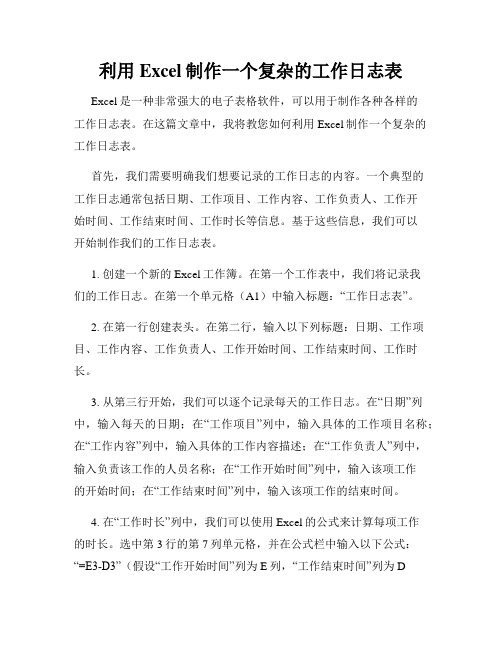
利用Excel制作一个复杂的工作日志表Excel是一种非常强大的电子表格软件,可以用于制作各种各样的工作日志表。
在这篇文章中,我将教您如何利用Excel制作一个复杂的工作日志表。
首先,我们需要明确我们想要记录的工作日志的内容。
一个典型的工作日志通常包括日期、工作项目、工作内容、工作负责人、工作开始时间、工作结束时间、工作时长等信息。
基于这些信息,我们可以开始制作我们的工作日志表。
1. 创建一个新的Excel工作簿。
在第一个工作表中,我们将记录我们的工作日志。
在第一个单元格(A1)中输入标题:“工作日志表”。
2. 在第一行创建表头。
在第二行,输入以下列标题:日期、工作项目、工作内容、工作负责人、工作开始时间、工作结束时间、工作时长。
3. 从第三行开始,我们可以逐个记录每天的工作日志。
在“日期”列中,输入每天的日期;在“工作项目”列中,输入具体的工作项目名称;在“工作内容”列中,输入具体的工作内容描述;在“工作负责人”列中,输入负责该工作的人员名称;在“工作开始时间”列中,输入该项工作的开始时间;在“工作结束时间”列中,输入该项工作的结束时间。
4. 在“工作时长”列中,我们可以使用Excel的公式来计算每项工作的时长。
选中第3行的第7列单元格,并在公式栏中输入以下公式:“=E3-D3”(假设“工作开始时间”列为E列,“工作结束时间”列为D列),然后按回车键。
接下来,将该公式应用到其他行的“工作时长”列中,以计算每项工作的时长。
5. 添加格式和样式。
您可以使用Excel的格式功能来美化您的工作日志表。
例如,您可以调整标题的字体大小和颜色,给表头添加底纹或边框,设置单元格宽度和行高等。
6. 添加筛选功能。
为了方便筛选和查找数据,您可以为工作日志表添加筛选功能。
选中整个表格区域,点击“数据”选项卡上的“筛选”按钮,即可在每个表头单元格上添加下拉筛选箭头。
这样,您就可以根据需要筛选和查找特定的工作项目或负责人。
用excel制作票据打印模板的技巧
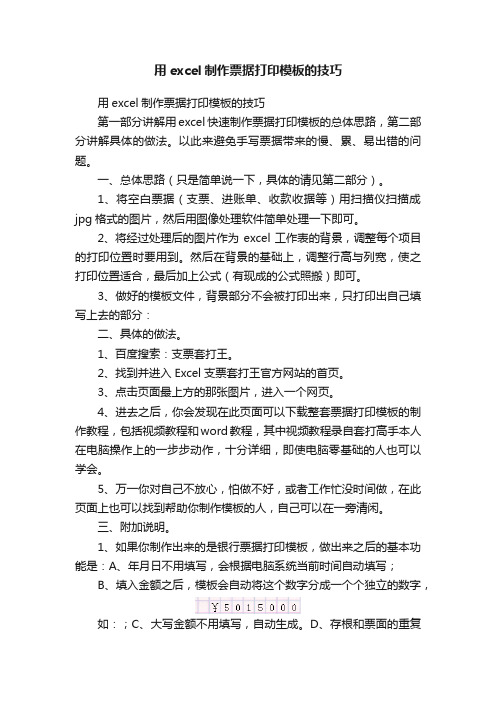
用excel制作票据打印模板的技巧用excel制作票据打印模板的技巧第一部分讲解用excel快速制作票据打印模板的总体思路,第二部分讲解具体的做法。
以此来避免手写票据带来的慢、累、易出错的问题。
一、总体思路(只是简单说一下,具体的请见第二部分)。
1、将空白票据(支票、进账单、收款收据等)用扫描仪扫描成jpg格式的图片,然后用图像处理软件简单处理一下即可。
2、将经过处理后的图片作为excel工作表的背景,调整每个项目的打印位置时要用到。
然后在背景的基础上,调整行高与列宽,使之打印位置适合,最后加上公式(有现成的公式照搬)即可。
3、做好的模板文件,背景部分不会被打印出来,只打印出自己填写上去的部分:二、具体的做法。
1、百度搜索:支票套打王。
2、找到并进入Excel支票套打王官方网站的首页。
3、点击页面最上方的那张图片,进入一个网页。
4、进去之后,你会发现在此页面可以下载整套票据打印模板的制作教程,包括视频教程和word教程,其中视频教程录自套打高手本人在电脑操作上的一步步动作,十分详细,即使电脑零基础的人也可以学会。
5、万一你对自己不放心,怕做不好,或者工作忙没时间做,在此页面上也可以找到帮助你制作模板的人,自己可以在一旁清闲。
三、附加说明。
1、如果你制作出来的是银行票据打印模板,做出来之后的基本功能是:A、年月日不用填写,会根据电脑系统当前时间自动填写;B、填入金额之后,模板会自动将这个数字分成一个个独立的数字,如:;C、大写金额不用填写,自动生成。
D、存根和票面的重复部分,只需填写一处即可,不必填写两次。
2、如果这些功能不能满足要求,可以到此网站下载免费的支票打印软件——Excel支票套打王软件,用来操作支票打印模板。
具体功能是:①刚开始使用的时候可以将常用的收付款人信息储存在模板文件中,第二次开票的时候,只需输入户名中的其中一个字,或首字拼音即可调用出数据库中的收款人信息,并且自动将户名、账号、开行等一键填写上去;②如果是新增的收付款人信息,可以一边填写票据,一边将收付款人信息自动保存到信息库中,下次可以调用;③打印之后,自动产生打印记录,以便事后查询;④支持批量打印,可以根据事先准备好的清单进行打印。
制作excel记录单的教程

制作excel记录单的教程
制作excel记录单的教程
excel是我们日常办公经常用到的软件,其中表单功能强大,今天店铺为大家收集整理了关于制作excel记录单的方法,欢迎大家参考。
1、打开excel2007,新建excel文档,输入数学、语文、英语字段。
在快速访问工具栏和功能区面板都找不到记录单命令。
2、到哪里去找呢?县单击office按钮。
3、在底部有个excel选项,可以从中把记录单功能命令调出来。
4、单击自定义。
5、单击小三角形,在下拉菜单中选择不在功能区中的'命令,选择记录单,单击添加,这样记录单就到了又窗口。
单击地下的确定。
6、选中三个字段,单击快速访问工具栏的记录单命令。
7、单击确定。
8、输入数学、语文、英语的成绩,单击新建,进入下一个记录。
这样记录单就做好了。
各种电子表格怎么做 会计总账、各种明细账的EXCEL的电子表格格式怎么做?
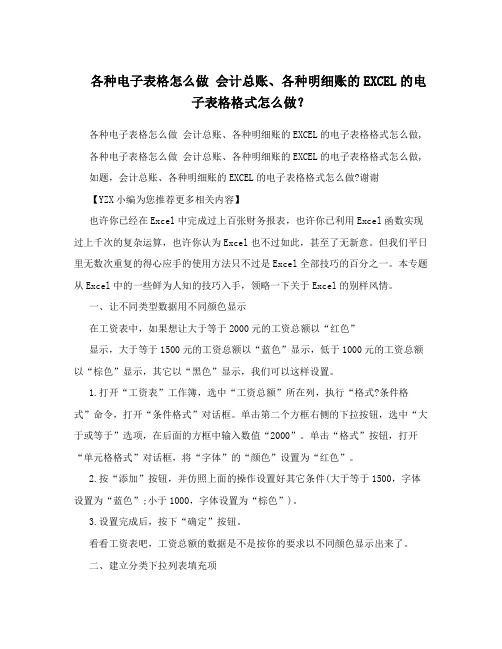
各种电子表格怎么做会计总账、各种明细账的EXCEL的电子表格格式怎么做?各种电子表格怎么做会计总账、各种明细账的EXCEL的电子表格格式怎么做, 各种电子表格怎么做会计总账、各种明细账的EXCEL的电子表格格式怎么做, 如题,会计总账、各种明细账的EXCEL的电子表格格式怎么做?谢谢【YZX小编为您推荐更多相关内容】也许你已经在Excel中完成过上百张财务报表,也许你已利用Excel函数实现过上千次的复杂运算,也许你认为Excel也不过如此,甚至了无新意。
但我们平日里无数次重复的得心应手的使用方法只不过是Excel全部技巧的百分之一。
本专题从Excel中的一些鲜为人知的技巧入手,领略一下关于Excel的别样风情。
一、让不同类型数据用不同颜色显示在工资表中,如果想让大于等于2000元的工资总额以“红色”显示,大于等于1500元的工资总额以“蓝色”显示,低于1000元的工资总额以“棕色”显示,其它以“黑色”显示,我们可以这样设置。
1.打开“工资表”工作簿,选中“工资总额”所在列,执行“格式?条件格式”命令,打开“条件格式”对话框。
单击第二个方框右侧的下拉按钮,选中“大于或等于”选项,在后面的方框中输入数值“2000”。
单击“格式”按钮,打开“单元格格式”对话框,将“字体”的“颜色”设置为“红色”。
2.按“添加”按钮,并仿照上面的操作设置好其它条件(大于等于1500,字体设置为“蓝色”;小于1000,字体设置为“棕色”)。
3.设置完成后,按下“确定”按钮。
看看工资表吧,工资总额的数据是不是按你的要求以不同颜色显示出来了。
二、建立分类下拉列表填充项我们常常要将企业的名称输入到表格中,为了保持名称的一致性,利用“数据有效性”功能建了一个分类下拉列表填充项。
1.在Sheet2中,将企业名称按类别(如“工业企业”、“商业企业”、“个体企业”等)分别输入不同列中,建立一个企业名称数据库。
2.选中A列(“工业企业”名称所在列),在“名称”栏内,输入“工业企业”字符后,按“回车”键进行确认。
Excel 自制手帐内页格式教学 Take a Note

ExcelPosted on March 24, 2011 by s鑑於許多人都對自製手帳很有興趣,這邊先以 Excel 做示範畢竟 Excel 比較好上手,而且拿來規劃版型也很方便!本次要示範的是一週兩頁直式時間軸的內頁,當然上手之後就很好變化了完成的頁面樣子可以直接拉到最底下去看1.開啟一個新檔之後,最關鍵的點就在這請在右下角找到「整頁模式」的小icon來切換檢視模式吧2. 在上方的「版面配置」功能區點選「邊界」3. 在版面設定的「邊界」視窗中,為了方便設計將所有邊界都設定為0Take a NoteRemember something這邊每台印表機的內容都不一樣,不過重點是要找到「滿版列印」的選項5. 回到版面設定視窗中,請點選「工作表」這個分頁,下方的列印方式要改成「循列列印」6. 設定完之後回來就會變成沒有邊界的頁面了,此時我們要把格子都變成方形的作為方眼點試算表中左上角的箭頭可以全選所有表格,接著在上方欄位編號任意位置點右鍵!欄寬上圖的數字是經過計算的,計算方式首先則是要確定版型下圖是這次要設計的草稿(真的很草…囧)可以看出我要製作的是直式一週兩頁,一頁就會有四個區塊這麼一來欄位的格子數必須要是四的倍數,A4的寬度是21cm,我預計一個區塊要有8個格子寬所以一頁會有8!4=32欄,21cm÷32=0.65625,這就是欄寬。
由於是要拿來當方眼的,所以高度也要設定成一樣的。
7. 以上基本設定就結束了,接下來就可以開始設計內容。
由於我的底紋是方眼,所以先把這頁全部選起來加上格線。
左上角預定要放這週的資訊,像是年、月等部分,在設計內容時,「跨欄置中」是個很方便的功能。
8. 輸入完資訊之後填色、改變字體與大小等,並視需要修改格線9. 接著同樣使用「跨欄置中」來輸入每日的內容,並設定格線10. 可能會放的節日或月向也要先設定好格式,等版面全部設計完成後再來依據真實內容做修改。
11. 接著開始輸入時間軸,這邊可以依照個人需求做調整。
Excel所建的档案又称活页簿

- 1 -( )1. Excel 所建的檔案又稱活頁簿。
( )2. 活頁簿是由一系列的工作表所組成。
( )3.( )4. ( )5. A2:C3共代表6個儲存格。
( )6. 將滑鼠游標指向工作表標籤,再按一下,是更改工作標籤的第一步。
( )7. 預設狀況下,每個活頁簿有4張工作表。
( )8. 若想要參照不同工作表的儲存格,在工作表標籤與儲存格要加上”!”。
( )9. 拖曳工作表時,若同時按Shift 鍵,可以複製工作表。
( )10. Excel 工作表標籤的名稱是無法更改。
( )11. Excel2003一共提供了10種圖表供使用。
( )12. 工具列的圖表精靈可用於建立各式圖表。
( )13. 我們可以使用新的工作表存放圖表,也可以將圖表放在原工作表內。
( )14. 利用Excel 的篩選功能,我們可以把不需要的資料隱藏起來。
( )15. 圖表建立好之後,若想要修改圖表的類型,唯有刪除重做才可以辦到。
( )16. 何者是儲存格中輸入公式或函數的開始字元? (A)., (B).# (C).& (D).=( )17. 在試算表中,下列何者是用來提供某一圖表之綜合訊息? (A).標籤 (B).標題 (C).繪圖區 (D).座標軸 ( )18. 啟動Excel 後會自動開啟一份活頁簿(檔案),其內定的檔名為?(A).活頁簿1 (B).Excel1 (C).PPT1 (D).Book1 ( )19. 在Excel 中,在外部參照公式=’[C:\EXCEL\EX5-2.XLS]Sheet1’!B3:B27,其中的儲存格是指? (A).活頁簿BOOK1中的工作表Sheet1中的 (B).活頁簿EX5-2中的工作表Sheet1中的 (C).活頁簿BOOK1及EX5-2中的工作表Sheet1 (D).以上皆非( )20. 下表的Excel 表格中,在儲存格C1中鍵入下列哪一項內容,會讓儲存格C1顯示出60這個數值?(A).=SUM(A2,B1:B2) (B).=A VERAGE(A1,B2)(C).=A VERAGE(A1:B2) (D).=SUM(A1:B2)( )21. Excel 工作表內定的名稱為(A).Sheet1 (B).活頁簿1 (C).Book1 (D).工作表1( )22. Excel 中排序功能無法設定?(A).次要鍵 (B).主要鍵 (C).第三鍵 (D).第四鍵( )23. 老師用Excel 在算全班的學期成績時,可以用哪一個函數來自動算出排名?(A).A VERAGE (B).MAX (C).SUM (D).RANK( )24. 為了方便資料表的排序,通常會依據某些欄位作為排序的鍵值(Key),下列何種資料欄位最適於設成唯一鍵值? (A).郵遞區號 (B).電話號碼(C).身分證號 (D).姓名 ( )25. 在Excel 的結構關係中,下列何者正確?(A).儲存格>工作表>活頁簿 (B).工作表>活頁簿>儲存格 (C).活頁簿>儲存格>工作表 (D).活頁簿>工作表>儲存格 ( )26. 在Excel 中,開啟原有文件檔案後,按下 鈕,可?(A).關閉檔案(B).儲存檔案(C).另存新檔(D).儲存所有開啟檔案( )27. 下列何種軟體最適合用來管理班費收支情形及繪製統計圖表?(A).繪圖 (B).文書處理 (C).簡報 (D).電子試算表( )28. 使用Excel 軟體來輸入資料,儲存格一般的對齊方式為:(A).數字資料會靠左對齊 (B).數字資料會靠右對齊(C).文字資料會靠右對齊 (D).文字資料會自動置中( )29. 在Excel 中資料清單在插入小計之前要先將資料清單?(A).排序 (B).加總 (C).篩選 (D).分類 ( )30. 於Excel 試算表中,在儲存格A1、A2、B1、B2裡分別輸入數字1、4、4、3,如下表,則下列哪一個公式所計算出的結果將會與其他三者不同?(A).=A VERAGE(A1:B2) (B).=COUNT(A1:B2) (C).=SUM(A1,B2) (D).=MAX(A2,TJ6)( )31. 在Excel 中列印報表時四周的空白區域(即紙張邊緣與列印資料邊緣之間的留白),稱為?(A).頁首 (B).邊界 (C).留白 (D).邊緣 ( )32. 在Excel 中,那一種圖表的X 軸及Y 軸皆為數值,可以用於比較兩個不同類別的相關情形?(A).直條圖 (B).橫條圖 (C).圓形圖 (D).XY 散佈圖 ( )33. 在Excel 中列印時欲縮小比例成一頁,可以列印更多內容,如何設定? (A).『檔案/版面設定/頁面』 (B).『檢視/縮放比例』 (C).換列表機 (D).以上皆非( )34. 在Excel 中欲排序的範圍僅為部份儲存格時,得在排序前先做那個動作?(A).選取排序範圍(B).將作用儲存格移至排序範圍內的任一格(C).將作用儲存格移至空白儲存格 (D).以上皆非 ( )35. 在Excel 中,若儲存格顯示「####」時,表示?(A).資料已被刪除 (B).欄寬不足以顯示 (C).內容有誤 (D).格式設定錯誤 ( )36. 在Microsoft Excel 中,若點選功能表上的「資料/排序」來對某資料範圍內所有儲存格的資料作排序時,最多可同時指定幾個鍵來對這些資料作排序?(A).4(B).1(C).2(D).3( )37. 在Excel 中,要選取連續儲存格,在選取左上角儲存格後,在選取右下角儲存格之前,頇按下何鍵?(A).Shift (B).Alt (C).Ctrl (D).Ctrl+Shift ( )38. 在電子試算表內,能展示出各個數值,佔整體數值多少比例的圖表為何? (A).函數圖 (B).圓形圖 (C).雷達圖 (D).股票圖 ( )39. 在Excel 中,要以滑鼠拖曳選取一個範圍時,此時滑鼠形狀會顯示為?(A). (B). + (C). (D). ( )40. 在Excel 中,要編輯儲存格的部份內容,需按何鍵?(A).F1 (B).F4 (C).F3 (D).F2( )41. Excel 儲存格顯示#####符號,表示: (A).引用計算之儲存格參照無效 (B).同一列資料未對齊 (C).用來顯示資料之儲存格寬度不足 (D).Excel 不支援此種資料格式( )42. 於Excel 試算表中,將儲存格以絕對參照位址表示時,是在欄名及列名前加上哪個符號?(A).%(B).$(C).& (D).: ( )43. 下列何者屬於Microsoft Excel 軟體工具鈕「」之功能? (A).置中 (B).靠左對齊 (C).分散對齊 (D).左右對齊 ( )44. 在Excel 中資料為數值,預設情況會? (A).靠中 (B).靠右 (C).不一定 (D).靠左 ( )45. 在Excel 中,計算式=(B2+C2+D2+E2)/4等於下列何項函數計算的結果?(A).COUNT(B2:E2) (B).A VERAGE(B2:E2) (C).SUM(B2:E2) (D).MAX(B2:E2)( )46. 在Excel 中,欲選取兩個以上不連續的工作表,必頇在選取第二個工作表時,加按何鍵?(A).Shift (B).Alt (C).Tab (D).Ctrl ( )47. 在微軟Office 系列軟體中,按鈕 的功能為何? (A).美工效果 (B).塗上顏色 (C).複製格式 (D).清除內容( )48. 在Excel 中儲存格位址「B2」代表?(A).第二列第B 欄 (B).第B 列第二欄 (C).B2工作表內的儲存格 (D).共B*2 個儲存格( )49. 儲存格 A1,A2,A3,A4 的值分別為 0,1,2,3 時,下列函數那些運算結果是錯誤的?(A).=SUM(A1:A4)的結果是6 (B).=MAX(A1:A4)的結果是3 (C).=COUNT(A1:A4)的結果是3 (D).=MIN(A1:A4)的結果是0 ( )50. 在Excel 中,一個活頁簿至少要有多少張工作表? (A).1 (B).0 (C).3 (D).256 ( )51. .在Excel 中,欲在同一活頁簿中選取多張連續工作表時,必頇先按住何鍵?(A).Alt (B).Shift (C).都不必(D).Ctrl ( )52. 在Excel 中,將“Jan ”、“Feb ”、“Mar ”依一般的順序,按鈕之後,排序結果為 (A).“Feb ”、“Jan ”、“Mar ”(B).“Feb”、“Mar”、“Jan”(C).“Mar”、“Jan”、“Feb”(D).“Jan”、“Feb”、“Mar”( )53.在Excel中,要選取不連續儲存格時,在選取第二個之前,頇按下何鍵?(A).Shift (B).Alt (C).Ctrl (D).Ctrl+Shift( )54.在Excel中,建立圖表的工具列按鈕為(A).(B).(C).(D).( )55.在Excel中,若某儲存格內容等於檔案「ex5-1」的工作表「業績登錄」的儲存格「B3」,其公式表示為何?(A).='[ex5-1.xls]業績登錄'!B3(B).=(ex5-1.xls)業績登錄?B3 (C).={ex5-1.xls}業績登錄#B3(D).=EX5-'[1.xls之業績登錄]1.xls之業績登錄'!B3( )56.電子試算表軟體允許使用者以表格化方式處理資料,下列何者不是儲存格之資料型態?(A).圖形(B).文字(C).公式(D).數值( )57.在Excel中欲在工作表上為大範圍資料計算數值的結果,應使用何種功能?(A).小計(B).排序(C).更新(D).篩選( )58.在Excel中,按工具鈕後,則所選取儲存格內的文字會:(A).置中對齊(B).左右對齊(C).靠右對齊(D).分散對齊( )59.下列那一類套裝軟體比較合適協助我們做學生成績的計算與統計分析?(A).資料庫管理系統(B).電子試算表(C).文書處理(D).繪圖( )60.Excel儲存格預設的資料格式為:(A).日期(B).G/通用(C).貨幣(D).數值( )61.在Excel中要設定紙張大小時,應選取?(A).『工具/選項』(B).『檔案/開新檔案』(C).『檢視/全螢幕』(D).『檔案/版面設定』( )62.在Excel中,欲顯示資料所佔的比例時,則選用何種圖表類型較為合適?(A).圓形圖(B).橫條圖(C).直條圖(D).XY散佈圖( )63.在Excel中若輸入的資料超過儲存格寬度,而其右邊的儲存格含有資料時,超出儲存格寬度的內容會?(A).完整顯示(B).被截斷(C).無法輸入(D).以上皆非( )64.在Microsoft Excel中,如果要在儲存格B6中計算儲存格B2至B5四筆數額的平均值,則下列公式何者不正確?(A).=A VERAGE(B2:B5)(B).=A VERAGE(B2,B3,B4,B5)(C).=A VERAGE(B2+B3+B4+B5)(D).=(B2+B3+B4+B5)/4 ( )65.若想在MS Excel 2000的儲存格中輸入公式,則鍵入的第一個字元頇為下列何者?(A).=(B).$(C).﹪(D).#( )66.在Excel中,儲存格絕對位址要以那一個符號表示?(A).! (B).$ (C).& (D).#( )67.在Excel中,若要將某儲存格內的文字放在所選取的數個儲存格中央時,頇設定對齊方式為?(A).靠右對齊(B).左右對齊(C).跨欄置中(D).分散對齊( )68.志明與春嬌擁有一家便利商店,年終結算時想製作一張統計圖表來顯示今年度各類商品的獲利率與排行表,他們應當利用下列哪一種軟體?(A).Microsoft Excel (B).FoxPro資料庫(C).小算盤(D).Microsoft Word( )69.在試算表軟體Microsoft Excel中,設定工作表保護的範圍不包含以下那一個項目?(A).內容(B).顯示比例(C).分析藍本(D).物件( )70.下列何者不是在Excel中選擇多個儲存格的方式?(A).先點選一儲存格,按住Shift鍵再點選其他儲存格(B).先點選一儲存格,按住Alt鍵再點選其他儲存格(C).先點選一儲存格,按住Ctrl鍵再點選其他儲存格(D).以滑鼠拖曳選擇儲存格( )71.欲得Excel試算表F4至K10範圍內含有數值資料的儲存格數目,可使用下列哪一個指令?(A).=MAX(F4:K10)(B).=SUM(F4:K10)(C).=COUNT(F4:K10)(D).=TOTAL(F4:K10)( )72.有一個Excel儲存格內容是=A VERAGE(E7:H11),請問它是計算多少個儲存格的平均值?(A).15(B).16(C).20(D).77 ( )73.下列各種套裝應用軟體中,何者最適合充當個人的理財管理工具?(A).Word(B).Outlook(C).Photoshop (D).Excel( )74.使用Microsoft Excel軟體來製作文件,下列工具鈕的功能,何者屬於「取消復原」?(A).(B).(C).(D).( )75.在Excel中,要選取所有儲存格時,應以滑鼠按下何處?(A).列號(B).欄名(C).欄名及列號(D).工作表左上方灰色按鈕( )76.在電子試算表軟體Excel中,若要「複製格式」,可使用下列哪一項圖示的功能?(A).(B).(C).(D).( )77.活頁簿是由一系列的?(A).儲存格(B).圖表(C).工作表(D).標籤所組成。
EXCEL模板制作步骤
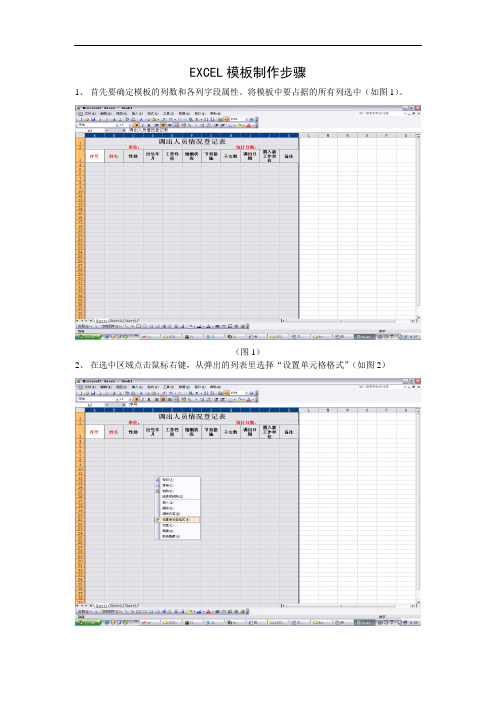
EXCEL模板制作步骤1、首先要确定模板的列数和各列字段属性。
将模板中要占据的所有列选中(如图1)。
(图1)2、在选中区域点击鼠标右键,从弹出的列表里选择“设置单元格格式”(如图2)(图2)在弹出的窗体中选择“保护”一栏,然后将“锁定”项设为“不选中”。
(图3)3、设置各列属性。
1)、对数值型字段的设置:A:全选该列(如序号),右击选择“设置单元格格式”(如图4)(图4)B、在弹出窗口中选择“数字”一栏,再分类中选择“数值”,将“小数位数”设为0(因为此处“序号”是整数,对于小数,这在此处要填写要精确到的最大位数),点击“确定”。
(如图5)(如图5)C、选择工具栏中的“数据”,选择“有效性”(如图6),弹出“数据有效性”窗口(如图7),在该窗口中对选中列进行有效性设置。
(图6)(图7)此处选择“整数”,将弹出(如图8)窗口,选择“设置”,然后根据字段属性设置数据范围。
此处,对于“序号”属性为N(3),可将数据范围设为(介于0到999)。
(如图8)(图8)“输入信息”和“出错信息”里分别填写输入时提醒信息和出错提示信息。
(要求尽可能详细具体)2)、对于文本类型的设置:A:全选该列(如序号),右击选择“设置单元格格式”,在新弹出窗口中选择“数字”栏——“文本”。
(具体操作同1)A )B:选择工具栏“数据”——“有效性”,在新弹出窗口中,根据字段属性,对选中列进行设置:在“设置”栏“允许”处,选择“文本长度”,再在“数据:”处设置文本长度,(如姓名字段属性为Varchar2(10),所以文本长度可设为:小于等于5)如图(9)(图9)“输入信息”和“出错信息”里分别填写输入时提醒信息和出错提示信息。
3)、对于日期型的设置:A:A:全选该列(如序号),右击选择“设置单元格格式”,在新弹出窗口中选择“数字”栏——“日期”,“类型”选择“*2001-3-14”(如图10)。
(具体操作同1)A )(图10)B:选择工具栏“数据”——“有效性”,在新弹出窗口中,根据字段属性,对选中列进行设置:在“设置”栏“允许”处选择“日期”,“允许”处选择“大于等于”,并输入“起始日期”,一般为“1900-1-1”,具体视条件而定。
- 1、下载文档前请自行甄别文档内容的完整性,平台不提供额外的编辑、内容补充、找答案等附加服务。
- 2、"仅部分预览"的文档,不可在线预览部分如存在完整性等问题,可反馈申请退款(可完整预览的文档不适用该条件!)。
- 3、如文档侵犯您的权益,请联系客服反馈,我们会尽快为您处理(人工客服工作时间:9:00-18:30)。
鉴于许多人都对自制手帐很有兴趣,这边先以Excel 做示范
毕竟Excel 比较好上手,而且拿来规划版型也很方便!
本次要示范的是一周两页直式时间轴的内页,当然上手之后就很好变化了完成的页面样子可以直接拉到最底下去看
1.开启一个新档之后,最关键的点就在这
请在右下角找到「整页模式」的小icon来切换检视模式吧
2.在上方的「版面配置」功能区点选「边界」
3.在版面设定的「边界」视窗中,为了方便设计将所有边界都设定为0
4.但由于打印机纸张本身有预设边界,所以在上图视窗点选「选项」进入打印机设定
这边每台打印机的内容都不一样,不过重点是要找到「满版打印」的选项
5.回到版面设定视窗中,请点选「工作表」这个分页,下方的打印方式要改成「循列打印」
6.设定完之后回来就会变成没有边界的页面了,此时我们要把格子都变成方形的作为方眼
点试算表中左上角的箭头可以全选所有表格,接着在上方栏位编号任意位置点右键 栏宽
上图的数字是经过计算的,计算方式首先则是要确定版型
下图是这次要设计的草稿(真的很草…囧)
可以看出我要制作的是直式一周两页,一页就会有四个区块
这么一来栏位的格子数必须要是四的倍数,A4的宽度是21C m,我预计一个区块要有8个格子宽所以一页会有8*4=32栏,21C m÷32=0.65625,这就是栏宽。
由于是要拿来当方眼的,所以高度也要设定成一样的。
7.以上基本设定就结束了,接下来就可以开始设计内容。
由于我的底纹是方眼,所以先把这页全部选起来加上格线。
左上角预定要放这周的信息,象是年、月等部分,在设计内容时,「跨栏置中」是个很方便的功能。
8.输入完信息之后填色、改变字体与大小等,并视需要修改格线
9.接着同样使用「跨栏置中」来输入每日的内容,并设定格线
10.可能会放的节日或月向也要先设定好格式,等版面全部设计完成后再来依据真实内容做修改。
11.接着开始输入时间轴,这边可以依照个人需求做调整。
需要注意的是打完数字之后栏宽可能会被挤开,请记得将栏宽调回来。
12.这是目前为止的版面设计样貌
13.接着我想要在左下角放上小月历,这边的月历作法可以套公式。
首先打上一~日,接着在「一」的下方打上数字的「1」,
「1」的右边则是套用公式为「1」(周一下方的格子)+1,往右直接拉到周日做成日期的第一排
14.周一第二排的公式则是设定为周日第一排+1,周二~周日的第二排则可直接复制周二~周日的第一排
15.第三排开始直接复制第二排即可,往下拉出总共六排的日期,这个就是月历的基准
16.接着可以自行设定周六周日想要使用的格式或颜色
17.设定格线,虽然整页都是方眼,但是月历的部份为了不要混淆视觉所以把方眼移除,设定完之后可以先把这个基准月历复制到另一个分页上做备用
18.顺便在左下角做出页码,方便到时候算台数或是校稿时的检查
19.格式差不多都设定完了,可以开始来复制一天的格子
框起来的部分就是一天的范围,直接往右拖复制出三天
20.这样就可以看出一页的样子,不过还有需要修改的地方
21.第一个是日期的部份,由于刚才只有先打上数字做格式,一复制日期就会错
现在我们要填入符合实际情况的真正日期,后面的公式才能计算出正确的日期
22.打上正确的日期后需要修改显示的格式为我们想要的,在这边我只需要「28」不需要年月日。
在「数值格式」的栏位中选择「其他数值格式」来修改
23.由「yyyy/m/d」中我们可得知这是年月日的数值,直接修改成「d」就会只显示「日」的数字
24.经过这样的修改,右边的日期格子就可以套用+1的公式了
25.接着修改星期的部份,这边由于每页的星期都是一样的,所以就不需要另外套公式直接打上即可
26.不好意思突然想到时间轴中我习惯把中午的地方加上色块来区分上午或下午
27.至此,左页设计完成,接着直接选择周三的区块往右复制到周日
28.由于套用了公式,我们可以看到即使是2/28 日它也会自动判断,后面不会出现29. 30. 31而是对应了正确的日期,需要修改的部份只有星期的信息
29.再把六日的格式修改一下,右下角也加上页码,这边的页码设定公式为左边页码+1
30.两页都完成了!接下来请选取这两页并复制到下一页去。
31.把下一页的第一个日期修改成公式,公式内容就是上一周的周日日期+1
页码也是同样作法
32.把左下角的日期修改为正确日期,刚才在日历上做了许多设定,现在你只需要把该月真正1号起始日之前的数字都删除,那个格子就会自动变成1号,后面的数字也会自动改变,该月结尾以后的数字也删除即可
通常我还会把当周以框线框起来标示。
做完的内容像这样
之所以会直接以A4做版面设计只是因为我不会立刻印出来
而是编完之后存成PDF 来依据台数修改页面顺序(直接在Excel 上修改公式会乱掉)但是我其实都是以Mac 作业的,为了解说方便所以使用Windows 版的拍图
我其实不知道Windows 上的PDF 软件是否能修改页面顺序…囧
‰。
